

بقلم Adela D. Louie, ، آخر تحديث: January 10, 2018
ستوضح لك هذه المقالة ما هو أفضل برنامج لاستعادة الفيديو على iPhone؟ ستجد إجابة بعد قراءة المقال.
تعد الكاميرا من أكثر الميزات المفيدة في أجهزتنا المحمولة. باستخدام الكاميرا ، يمكننا التقاط الصور وخاصة مقاطع الفيديو لأحداثنا أو عمليات الانضمام المهمة في حياتنا. يمكن التقاط لحظة لا تنسى وحفظها كملف فيديو على جهاز iPhone الخاص بك. يمكننا تسجيل احتفالات أعياد الميلاد ، والخطوة الأولى لطفلنا ، واللحظات الأخرى التي نود الاحتفاظ بها. في أحد الأيام ، بينما كنت تحاول مشاهدة مقطع فيديو ثمين من جهاز iPhone الخاص بك والذي قمت بتسجيله منذ لحظات ، قمت بحذفه عن طريق الخطأ. يبدو حزينا جدا أليس كذلك؟ إلى حد كبير ، قد ترغب في معرفة طريقة سريعة وسهلة لاستعادة حذف الفيديو عن طريق الخطأ. حسنًا ، ها هي الإجابة لك.
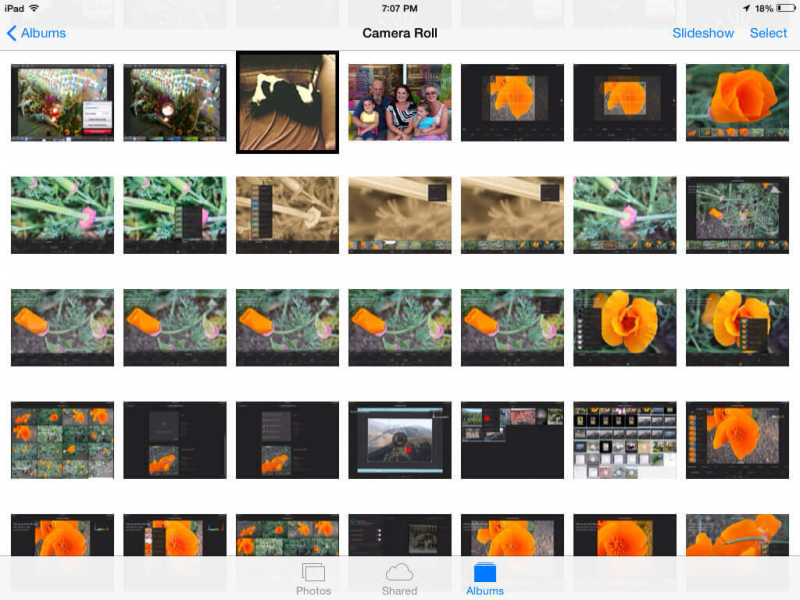
استرجع مقاطع الفيديو المحذوفة من iPhone
أداة FoneDog لاستعادة بيانات iOS يمكن أن يساعدك في استعادة الفيديو المحذوف عن طريق الخطأ من جهاز iPhone الخاص بك حتى إذا لم تكن قادرًا على نسخه احتياطيًا. يمكنه استعادة الفيديو المحذوف مباشرة من جهاز iPhone الخاص بك. يمكن أن يساعدك هذا البرنامج أيضًا في استعادة الفيديو المحذوف باستخدام ملف على iCloud و اي تيونز فقط تأكد من أنك تمكنت من عمل نسخة احتياطية من الفيديو الخاص بك قبل حدوث الحذف. تعد أداة FoneDog iOS Data Recovery Tool سهلة الاستخدام للغاية للبرنامج لأن جميع الخطوات المقدمة بسيطة للغاية ولكنها دقيقة. سيستغرق استخدام هذا البرنامج القليل من وقتك. يعد FoneDog iOS Data Recovery أيضًا آمنًا جدًا للاستخدام لأنه لن يتم الكتابة فوق أي من البيانات الأخرى المحفوظة على جهازك وسيتم الاحتفاظ بمعلوماتك الشخصية بأمان بحيث لا يمكن لأحد سواك الوصول إليها. ستمنحك أداة FoneDog iOS Data Recovery بالتأكيد أعلى معدل نجاح ممكن. كل ما عليك فعله هو تنزيل FoneDog iOS Data Recovery Tool من موقعنا الرسمي ثم تثبيته على جهاز كمبيوتر Mac أو Windows.
الجزء 1: استعادة الفيديو مباشرة من جهاز iPhoneالجزء 2: استرجع مقاطع الفيديو المحذوفة من iPhone عبر iTunesالجزء 3: استعادة مقاطع الفيديو المحذوفة من iPhone باستخدام ملف النسخ الاحتياطي على iCloudالجزء 5: الخاتمة
قم بتشغيل FoneDog iOS Data Recovery Tool ثم اختر "الاسترداد من جهاز iOSقم بتوصيل جهاز iPhone بجهاز الكمبيوتر الخاص بك وانتظر حتى يكتشفه البرنامج.

بمجرد أن تكتشف أداة FoneDog iOS Data Recovery Tool جهازك بنجاح ، ستطالبك بعد ذلك بالسماح لها بفحص بياناتك حتى يتمكن البرنامج من استخراج جميع بياناتك المحذوفة بما في ذلك مقاطع الفيديو الخاصة بك. ما عليك سوى المضي قدمًا والنقر على "بدء المسح الضوئي".

بعد أن قامت FoneDog iOS Data بفحص جهازك بنجاح ، ستظهر لك بعد ذلك جميع الملفات التي يدعمها البرنامج. في العمود الأيمن من شاشتك ، اختر "وسائل الإعلام"لتتمكن من رؤية جميع مقاطع الفيديو المحذوفة بما في ذلك مقاطع الفيديو الموجودة إن وجدت. لتوفير الوقت ، يمكنك النقر فوق"عرض العناصر المحذوفة فقط"لكي تشاهد فقط مقاطع الفيديو المحذوفة من جهازك. اجعل كل مقاطع الفيديو التي ترغب في استردادها قد تمت معاينتها ثم انقر فوق"استعادة"زر.
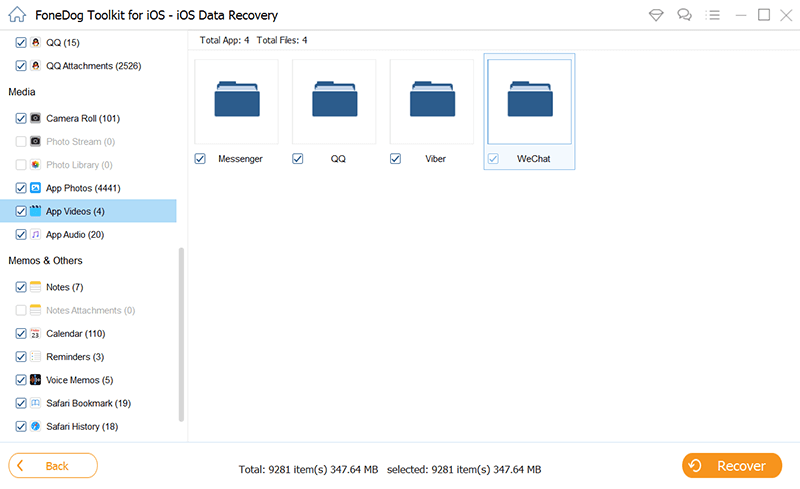
إذا تمكنت من الاحتفاظ بنسخة احتياطية من الفيديو الخاص بك على iTunes الخاص بك قبل حذفه عن طريق الخطأ من جهازك ، فيمكنك القيام بالخطوات التالية لاستعادتها.
قم بتشغيل FoneDog iOS Recovery Tool ثم حدد "قم بالاسترداد من iTunes Backup File"ثم قم بتوصيل جهاز iPhone الخاص بك.

بمجرد توصيل الجهاز بنجاح ، ستعرض لك FoneDog iOS Data Recovery Tool قائمة بملف النسخ الاحتياطي على iTunes. حدد ملف النسخ الاحتياطي المناسب لـ iTunes ثم انقر فوق "بدء المسح الضوئي". دع البرنامج يقوم بمسح ملف النسخ الاحتياطي على iTunes الخاص بك لاستخراج جميع البيانات المحذوفة بما في ذلك مقاطع الفيديو الخاصة بك.

بعد عملية المسح ، يمكنك اختيار الملف الذي تريد استعادته على الجانب الأيسر من شاشتك. يختار "وسائل الإعلام"لمشاهدة جميع مقاطع الفيديو المحذوفة. قم بمعاينتها واحدًا تلو الآخر حتى تتمكن من معرفة ما إذا كان لديك العناصر الصحيحة. بعد ذلك ، انقر فوق"استعادة"زر.
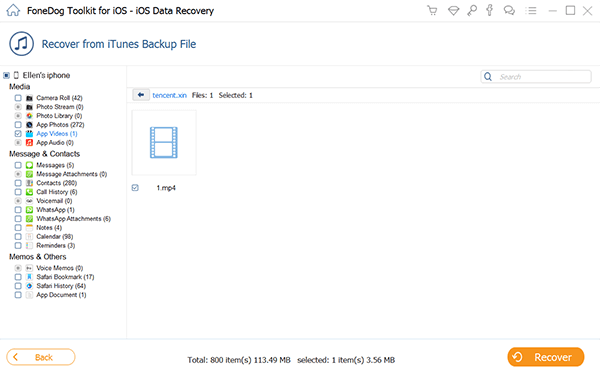
يمكنك القيام بهذه الطريقة إذا كنت قادرًا على نسخ بياناتك احتياطيًا على iCloud الخاص بك. اتبع الخطوات البسيطة أدناه لاستعادة مقاطع الفيديو المحذوفة باستخدام ملف النسخ الاحتياطي على iCloud.
قم بتشغيل البرنامج وقم بتسجيل الدخول إلى حساب iCloud الخاص بك باستخدام معرف Apple وكلمة المرور.

بعد تسجيل الدخول بنجاح إلى iCloud ، ستعرض لك أداة FoneDog iOS Data Recovery Tool بعد ذلك جميع ملفات النسخ الاحتياطي الخاصة بك من iCloud. كل ما عليك فعله هو تحديد ملف النسخ الاحتياطي الصحيح وفقًا لآخر تاريخ ووقت تم إجراؤه. انقر "تحميل"بجانب ملف النسخ الاحتياطي.

بمجرد الانتهاء من التنزيل ، ستتمكن من رؤية قائمة أنواع الملفات. يختار "فيديو التطبيق" ثم انقر فوق "التالىزر ". ستقوم أداة FoneDog iOS Data Recovery Tool بعد ذلك باستخراج جميع مقاطع الفيديو المحذوفة من ملف النسخ الاحتياطي على iCloud.

بمجرد الانتهاء من FoneDog iOS Data Recovery Tool لاستخراج مقاطع الفيديو المحذوفة ، يمكنك معاينتها واحدة تلو الأخرى للتأكد من أن لديك العناصر الصحيحة. بمجرد الانتهاء ، انقر فوق "استعادة"زر.
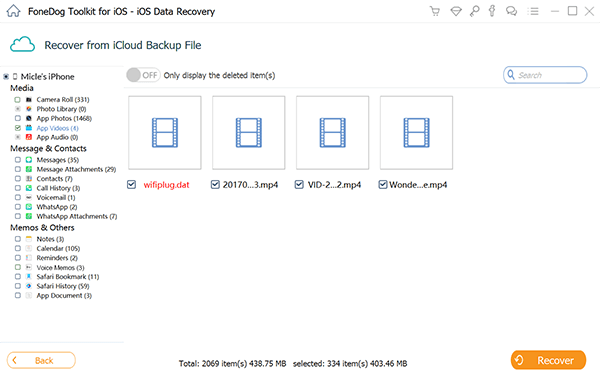
أداة FoneDog iOs Data Recovery Tool هي البرنامج المثالي لاستعادة مقاطع الفيديو المحذوفة على جهاز iPhone الخاص بك. لا يستعيد هذا البرنامج مقاطع الفيديو المحذوفة من جهاز iPhone الخاص بك فحسب ، بل يمكنه أيضًا استعادة الرسائل النصية المحذوفة ، جهات الاتصال، الصور، رسائل ال واتسابو Viber والبيانات المهمة الأخرى على جهاز iPhone الخاص بك. يمكنه استرداد جميع تلك البيانات المحذوفة بثلاث طرق سهلة ، ويمكنه الاسترداد مباشرة من جهاز iPhone الخاص بك حتى بدون نسخة احتياطية ، ويمكنه الاسترداد من نسخة iTunes الاحتياطية الخاصة بك ويمكنه استعادة البيانات المحذوفة باستخدام ملف النسخ الاحتياطي على iCloud. سيعطيك هذا البرنامج بالتأكيد أعلى معدل نجاح ممكن وستكون أكثر من راضٍ عن النتيجة. ستمنحك أداة FoneDog iOS Data Recovery بالتأكيد أكثر مما تدفعه مقابل.
اترك تعليقا
تعليق
دائرة الرقابة الداخلية لاستعادة البيانات
طرق لاستعادة البيانات المحذوفة من اي فون أو آي باد3
تحميل مجانا تحميل مجانامقالات ساخنة
/
مثير للانتباهممل
/
بسيطصعبة
:شكرا لك! إليك اختياراتك
Excellent
:تقييم 4.4 / 5 (مرتكز على 109 التقييمات)